7 fason yo sèvi ak yon laptop ak kle klavye kase sou Windows:
Ka gen anpil rezon ki fè kèk kle sou klavye laptop Windows ou a pa ka travay oswa travay yon fason diferan. Pafwa, bouton ou itilize anpil yo pral konplètman sispann travay. Anvan ou fè gwo etap la pou ranplase tout klavye ou a, ou toujou gen kèk opsyon pou eseye. Nan atik sa a, nou pral premye eseye ranje kle yo klavye si li se yon pwoblèm lojisyèl. Si pwoblèm nan pèsiste, nou pral kouvri tou solisyon pou ede w sèvi ak laptop Windows ou a ak kle klavye kase.
Reparasyon klavye kase
Anvan ou kòmanse, premye netwaye klavye ou. Ta ka gen kèk ti kal pen anba klavye a paske frap pa yo te anrejistre. Ou ka eseye tou rekòmanse òdinatè w lan ki ka rezoud pwoblèm klavye pi fò nan tan an toudenkou.
1. Mete ajou oswa réinstaller chofè klavye yo
Yon chofè se yon dosye pwogram ki konekte pyès ki nan konpitè oswa akseswa ak sistèm operasyon an. Se konsa, chofè yo ka rezon ki fè klavye a pa travay. Re-enstale oswa mete ajou chofè klavye a nan dènye vèsyon an ka rezoud pwoblèm nan. Mwen pral eseye wè pwosesis la tout antye ak jis sourit la, konsa ou ka ranpli pwosesis la san yon klavye k ap travay. Si sourit la pa travay tou
1. Dwa klike sou Windows icon epi chwazi yon opsyon Manadjè Aparèy nan lis la.
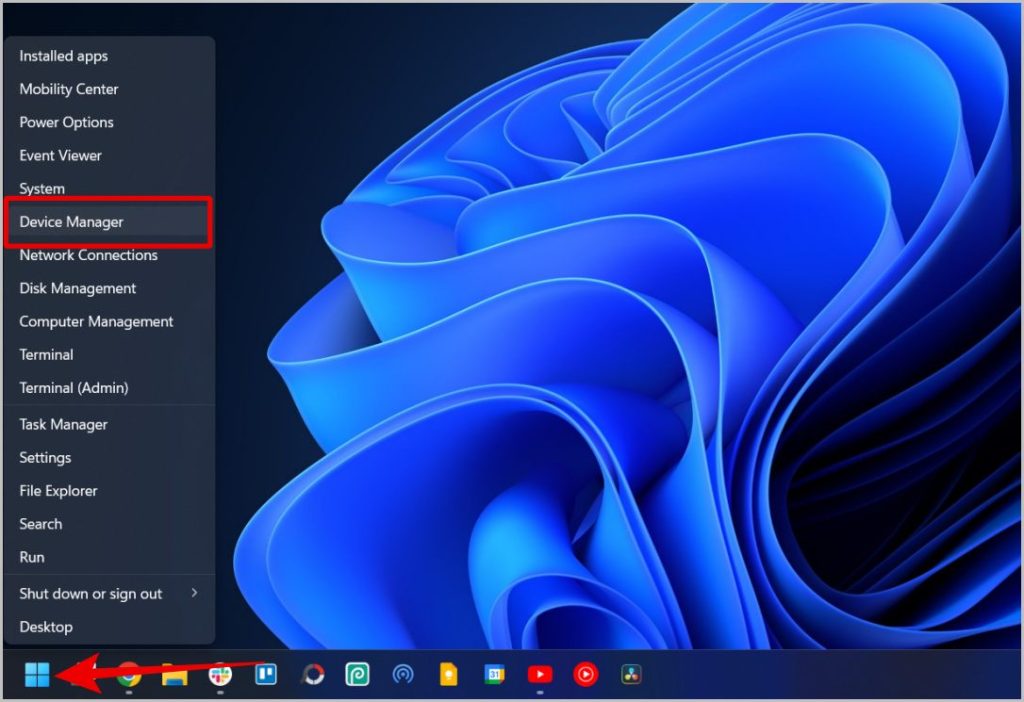
2. Koulye a, doub klike sou Klavye pou elaji li epi montre klavye ki konekte ak laptop ou a. Nan absans klavye ekstèn ki konekte, sèlman opsyon ki disponib se klavye ki te bati nan laptop la.
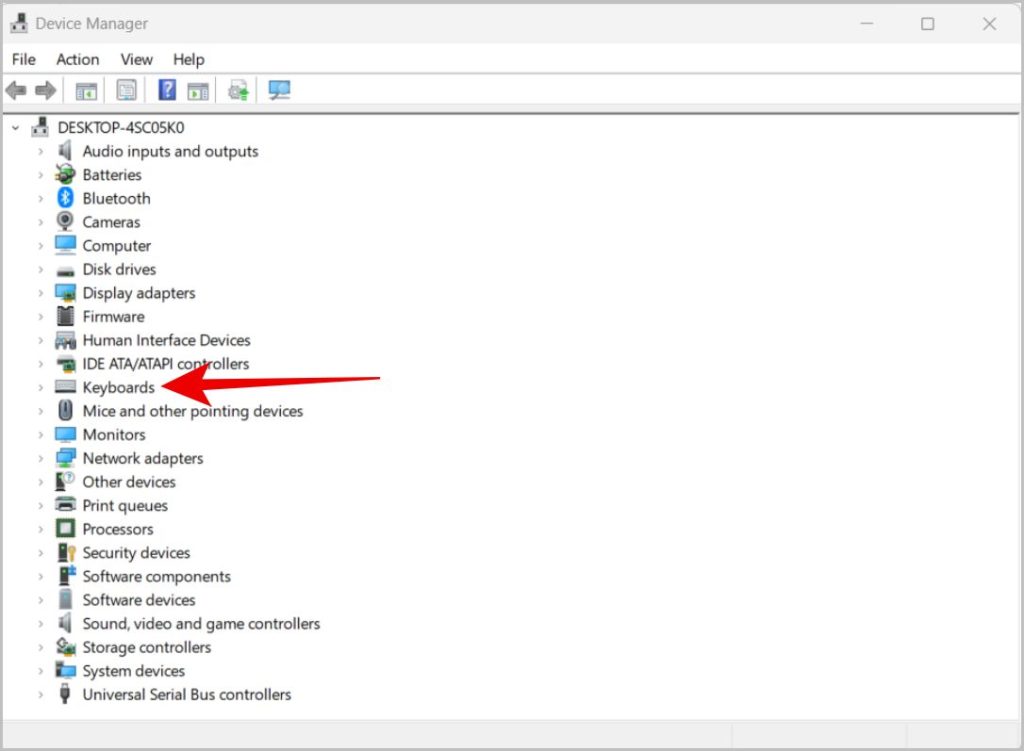
3. Dwa-klike sou klavye a epi chwazi yon opsyon Mizajou chofè .
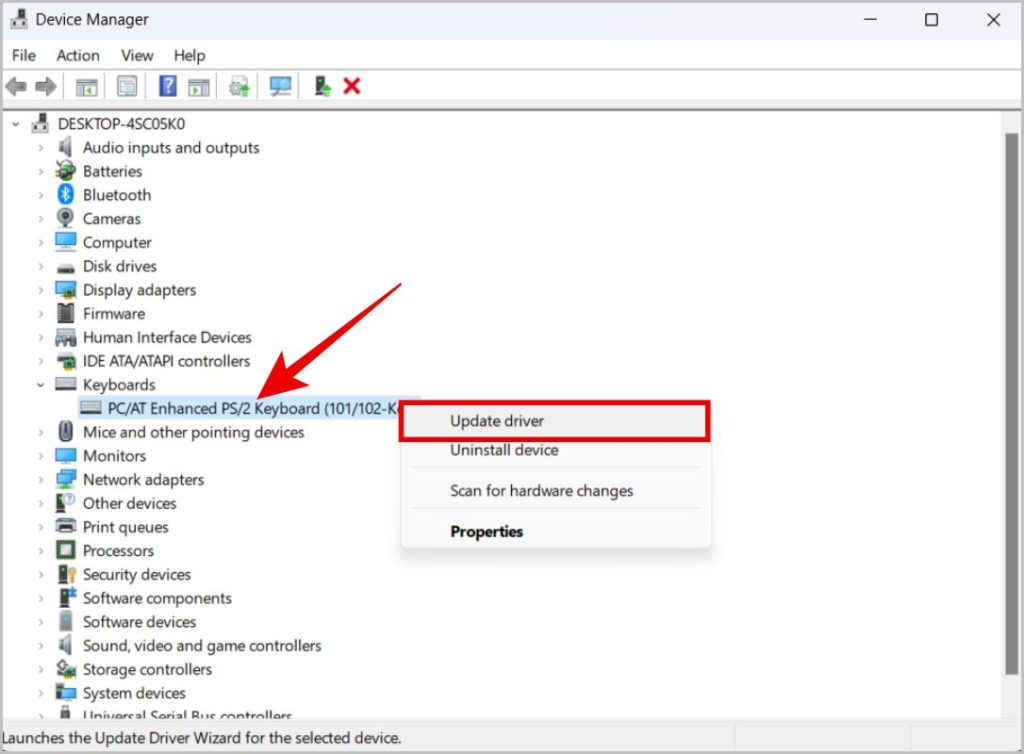
4. Nan fenèt pop-up la, chwazi yon opsyon Seleksyon otomatik nan chofè yo .
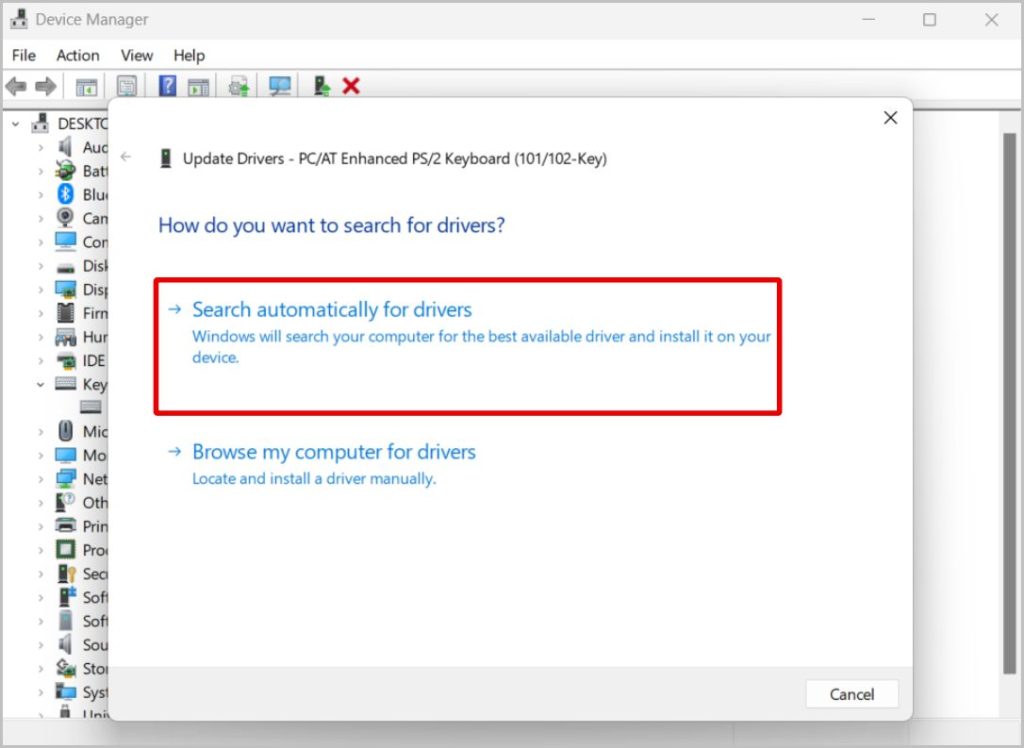
5. Aparèy ou a pral chèche chofè ki nesesè a epi li pral bay yon opsyon pou enstale li.
Si pa gen okenn aktyalizasyon ki disponib, ou ka eseye reenstale chofè a.
1. Andedan Manadjè Aparèy, klike sou klavye ou a ak dwat la epi chwazi Désinstaller aparèy .
REMAK: Sa a pral rann tout klavye a pa ka itilize.
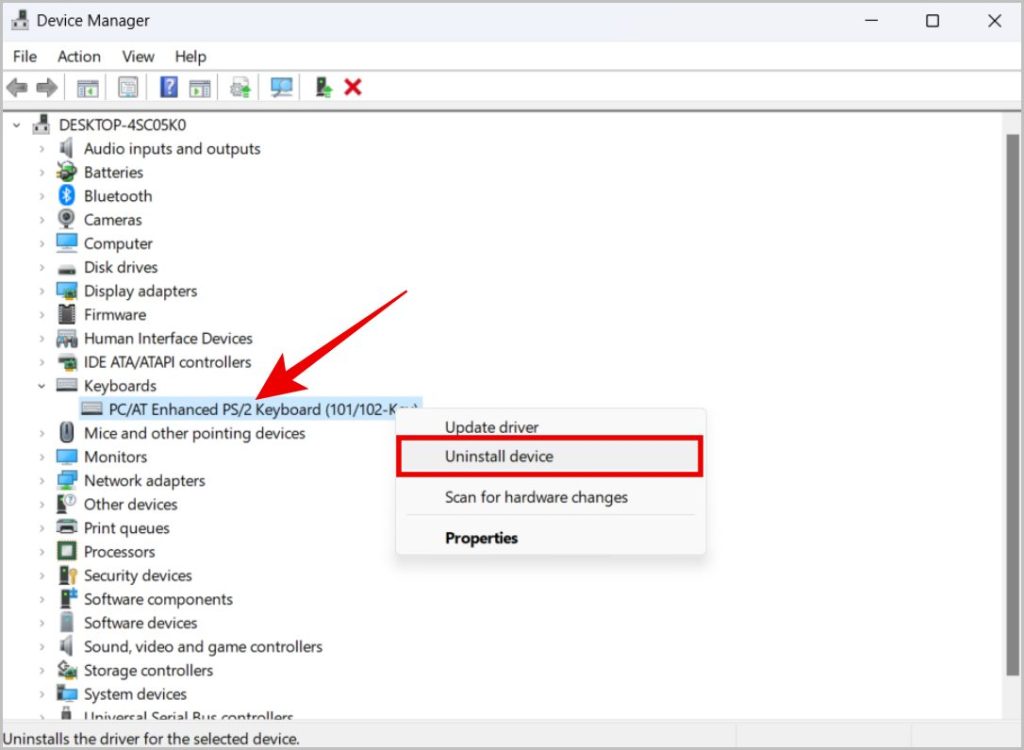
2. Nan fenèt pop-up la, klike sou bouton an désinstaller .
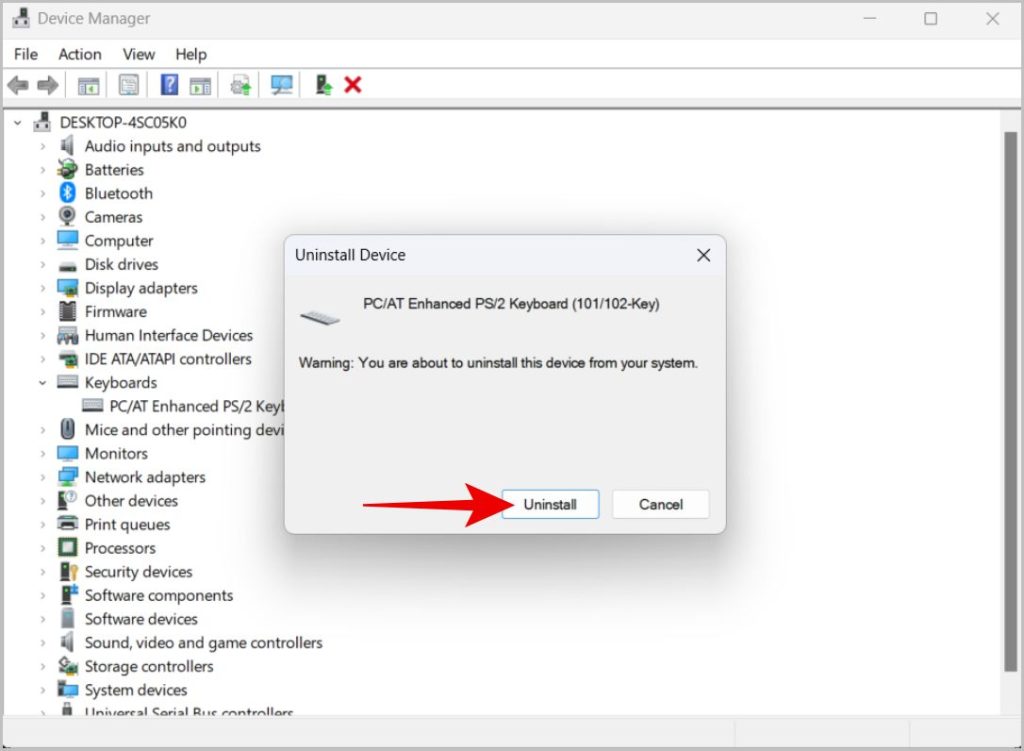
3. Koulye a, klike sou icon nan Windows, epi chwazi senbòl enèji , epi rekòmanse aparèy la.
4. Lè rdemare, Windows pral otomatikman jwenn ak réinstaller chofè jenerik klavye a ki ka rezoud pwoblèm nan.
2. Etenn kle kolan ak kle filtre
Lè opsyon sa yo vire sou, yo dezòd ak kle yo klavye laptop. Kle kolan yo itilize pou peze rakoursi klavye yon sèl nan yon moman. Se konsa, si ou gen yo louvri meni an kòmanse ak kle nan Windows, ou bezwen peze li de fwa. Se opsyon filtre kle yo itilize pou inyore peze repete.
Se konsa, si ou gen pwoblèm ak kèk kle tankou kle Windows, Ctrl, elatriye, oswa ou gen pwoblèm peze kle repete, men ki jan ou ka fèmen opsyon sa yo.
1. Dwa klike sou Windows icon epi chwazi yon opsyon Anviwònman nan lis la.
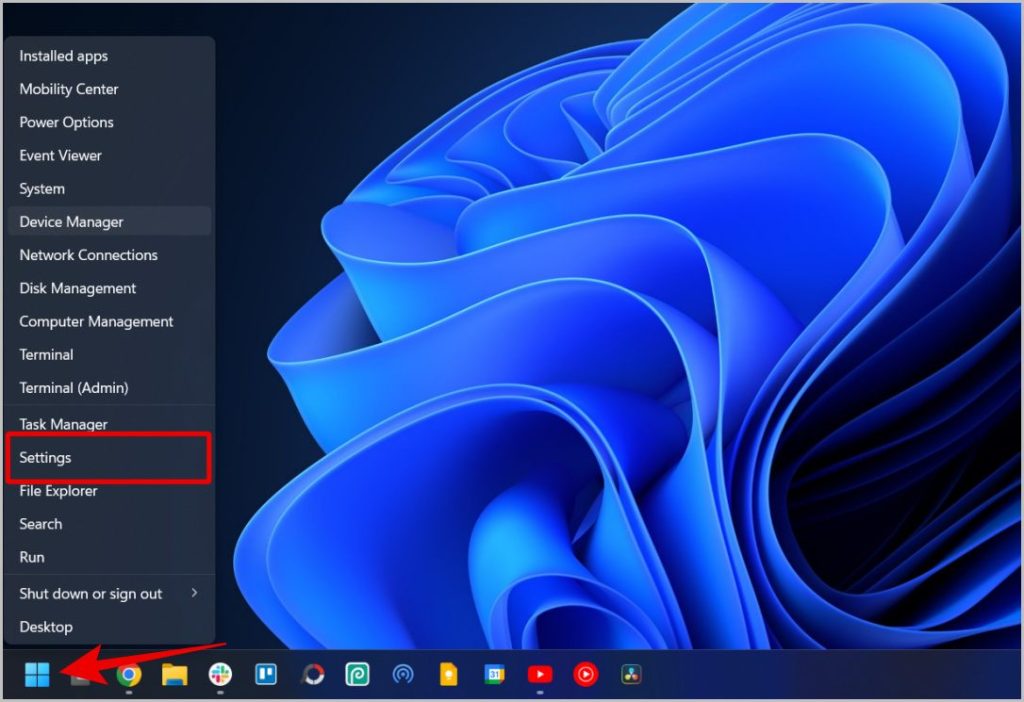
2. Koulye a, chwazi yon opsyon Aksè soti nan ankadre a, apresa desann epi tape klavye .
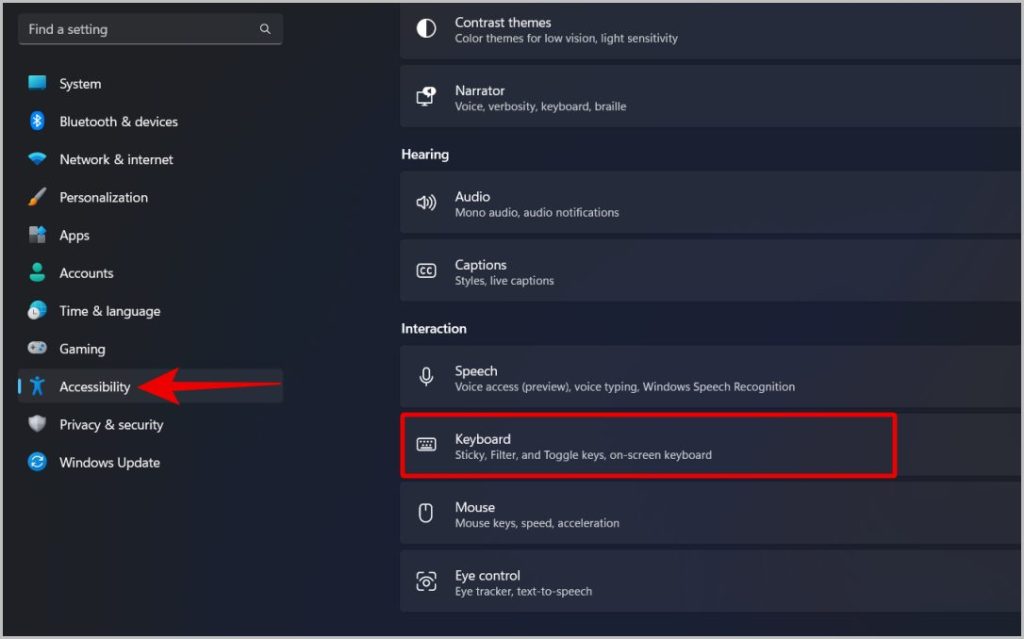
3. Koulye a, enfim kle enstalasyon yo ak opsyon kle filtre .
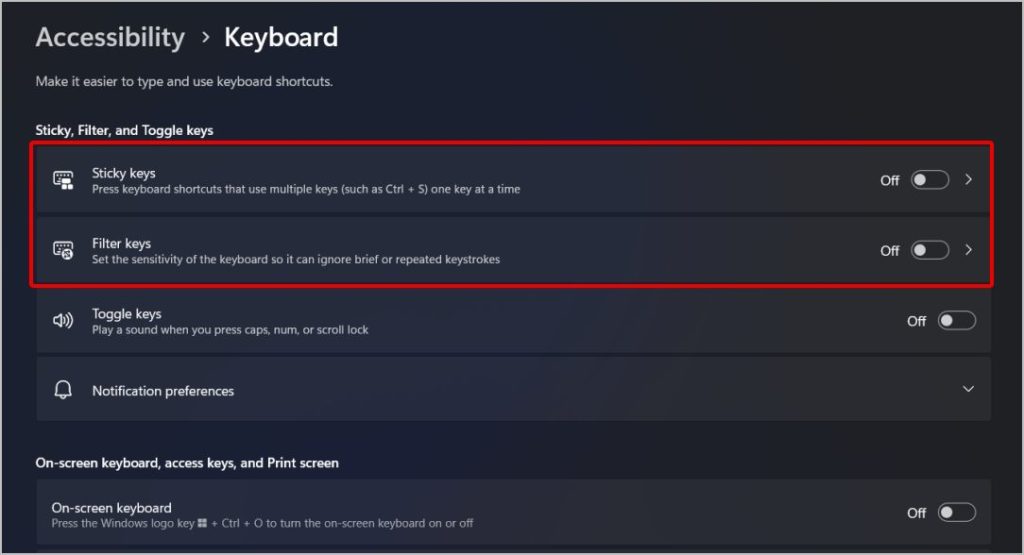
4. Epitou louvri tou de opsyon ak enfim baskil la akote rakoursi klavye . Depi opsyon sa yo ka aktive dirèkteman nan rakoursi klavye, chans yo se ou ka pèmèt yo san yo pa menm konnen li.
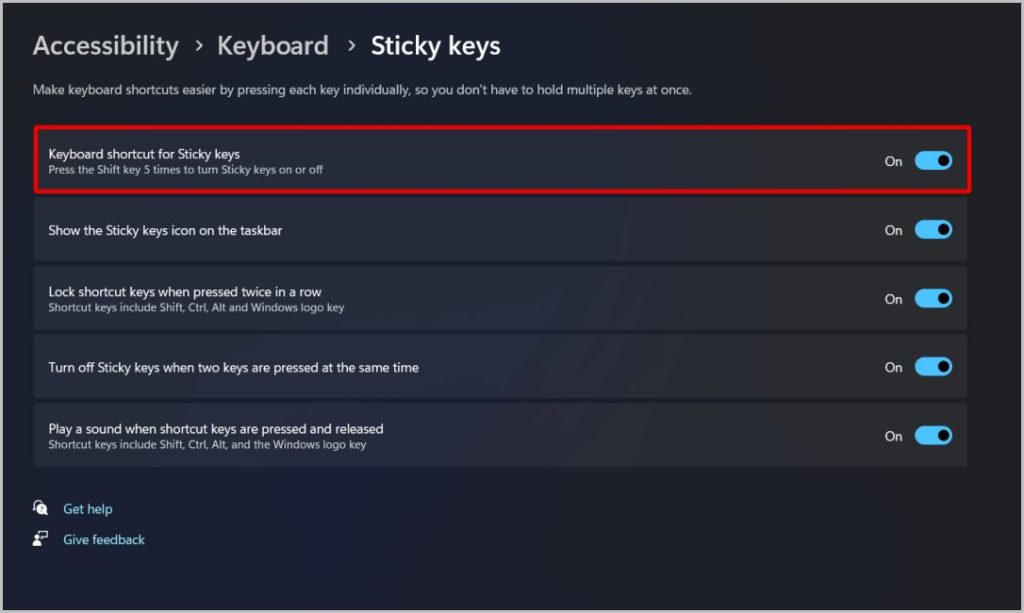
3. Lang ak layout
Yon lòt rezon pou kle klavye defo se Chanje nan layout klavye Windows oswa lang nan tèt li.
1. Dwa klike sou Windows icon epi chwazi yon opsyon Anviwònman nan lis la.
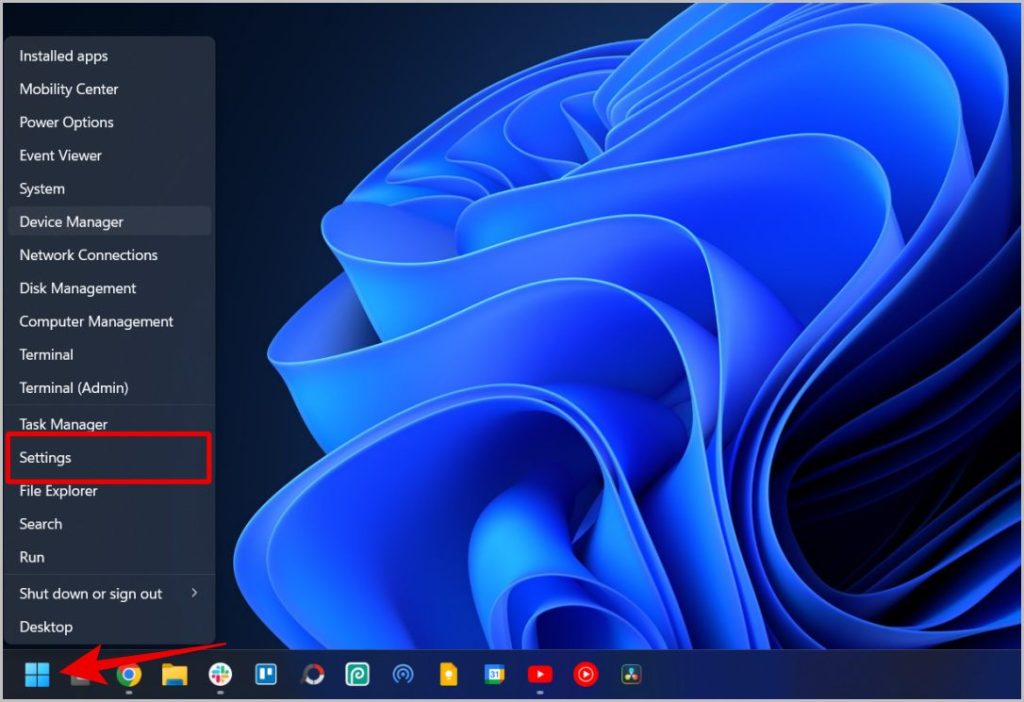
2. Nan aplikasyon Anviwònman an, chwazi yon opsyon tan ak langaj nan ankadre a. Lè sa a, chwazi yon opsyon Lang ak Rejyon .
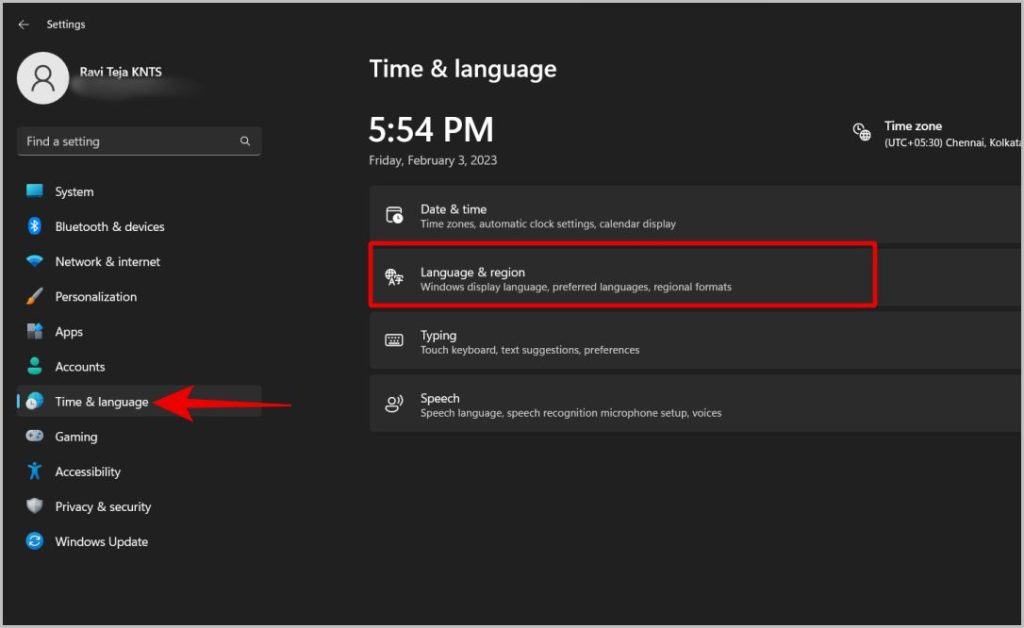
3. Koulye a, asire w ke lang pi pito ou an nan tèt lis lang pi pito yo. Si ou pa, ou ka deplase sit yo. Oswa ou ka klike sou bouton an tou "Ajoute yon lang" pou ajoute lang ou vle a.
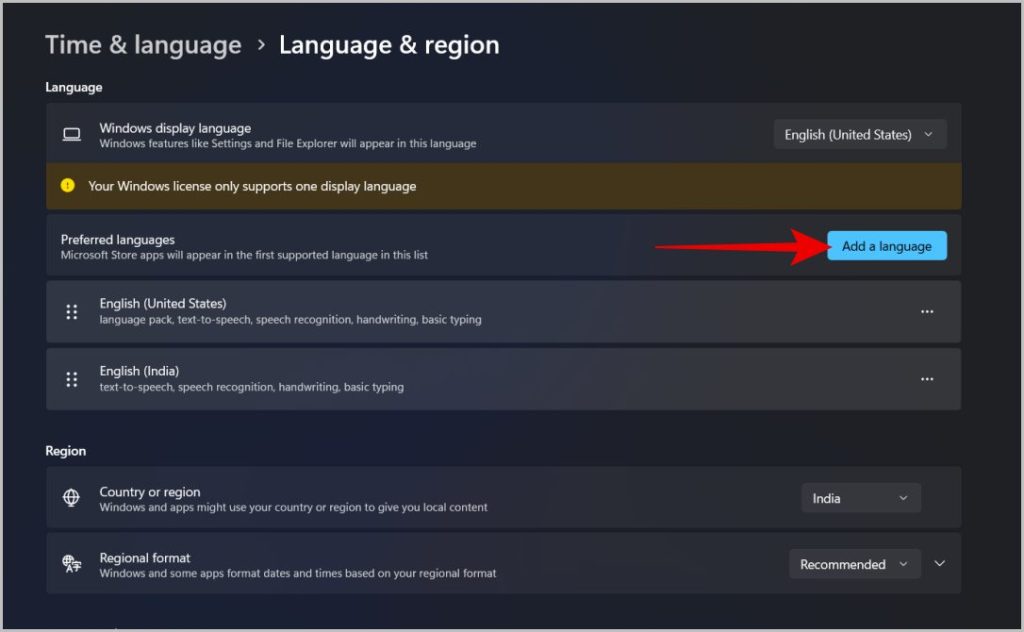
4. Koulye a, pou lang ou pa bezwen oswa itilize, klike sou Meni Kebab (ikòn twa pwen) akote lang sa a epi chwazi Retire .
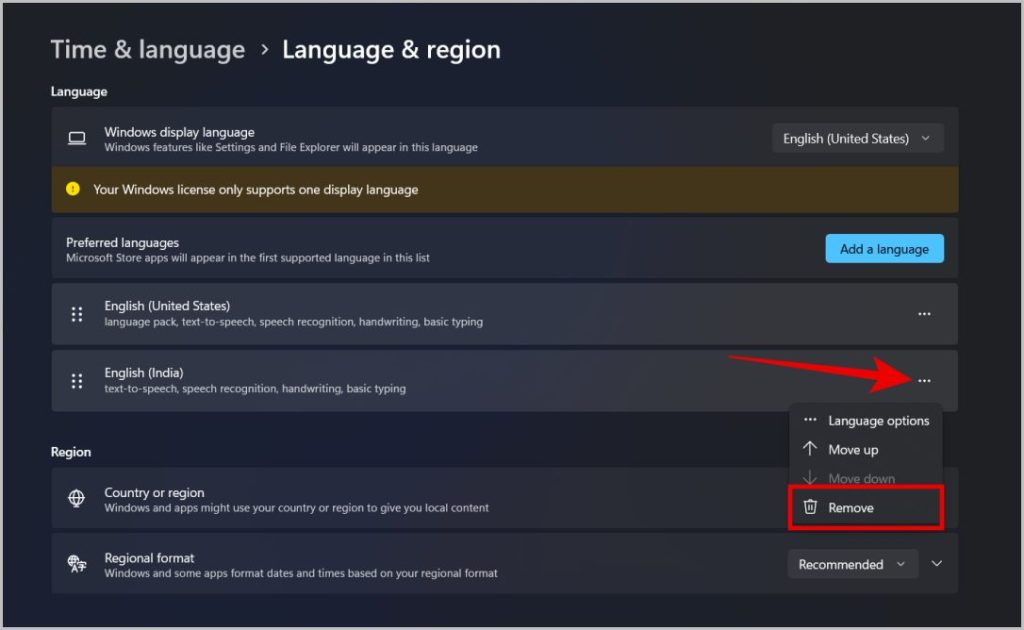
5. Yon fwa ou fini ak lang nan, ou ta dwe tcheke deyò konsepsyon an. tape sou Meni Kebab (ikòn twa pwen) akote lang ou prefere a, epi chwazi Opsyon lang .
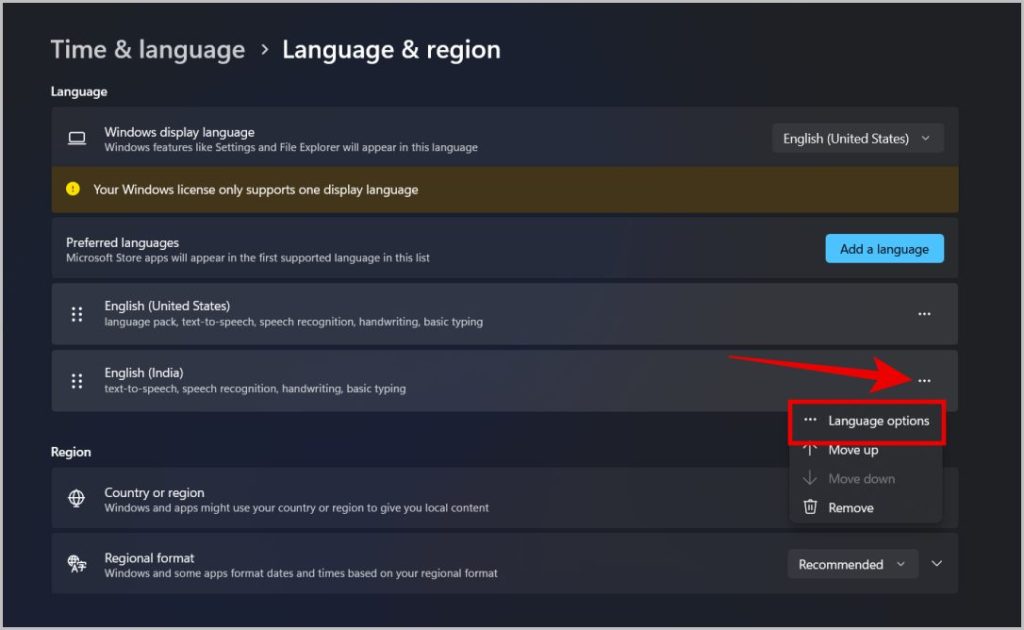
6. Koulye a, anba Klavye, asire w ke QWERTY chwazi. Si ou pa, klike sou Ajoute yon bouton klavye Epi ajoute yon klavye Kvèrti . Ou kapab tou efase kouman ou pa bezwen.
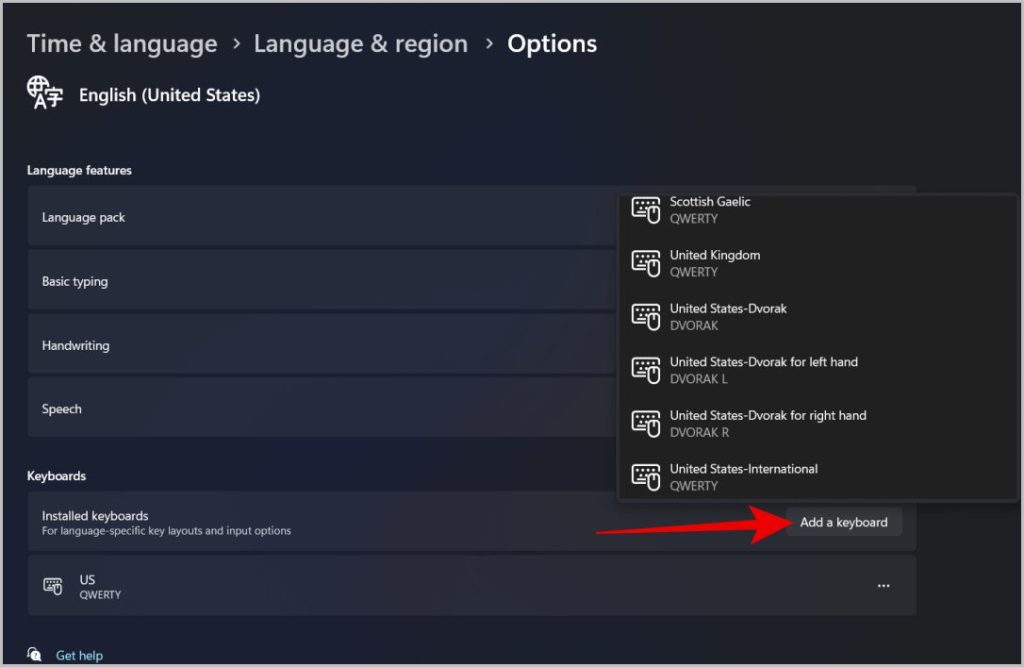
Solisyon pou itilize klavye kase
Si okenn nan opsyon ki anwo yo pa travay epi ou toujou gen pwoblèm ak kèk kle sou klavye ou, li ta ka yon pwoblèm pyès ki nan konpitè. Ou ka oblije ranplase klavye a. Men, jiska lè sa a, men kèk solisyon ki ka fè lavi ou pi fasil malgre klavye laptop ou kase.
1. Sèvi ak yon klavye ekstèn
Yon solisyon evidan ak fasil se sèvi ak yon klavye ekstèn. Ou ka konekte klavye ekstèn lan ak laptop ou lè l sèvi avèk yon kab USB oswa Bluetooth. Sa a se metòd ki pi efikas. Nan nenpòt ka, ou dwe pote klavye ou avèk ou tout tan an nan lòd yo sèvi ak laptop ou.
2. Sèvi ak klavye sou ekran an
Yon lòt solisyon se sèvi ak klavye sou ekran an. Ou ka tape sou yo pa manyen si laptop ou a gen yon ekran tactile, oswa ou ka menm itilize sourit ou a klike sou kle yo. Li enfim pa default men li fasil pou pèmèt. Pwosesis pou pèmèt klavye sou ekran an diferan nan Windows 10 ak Windows XNUMX Fenèt 11 .
Ann kòmanse ak Windows 11 an premye.
1. Premyèman, klike sou dwa-dwa Windows icon epi chwazi yon opsyon Anviwònman nan lis la.
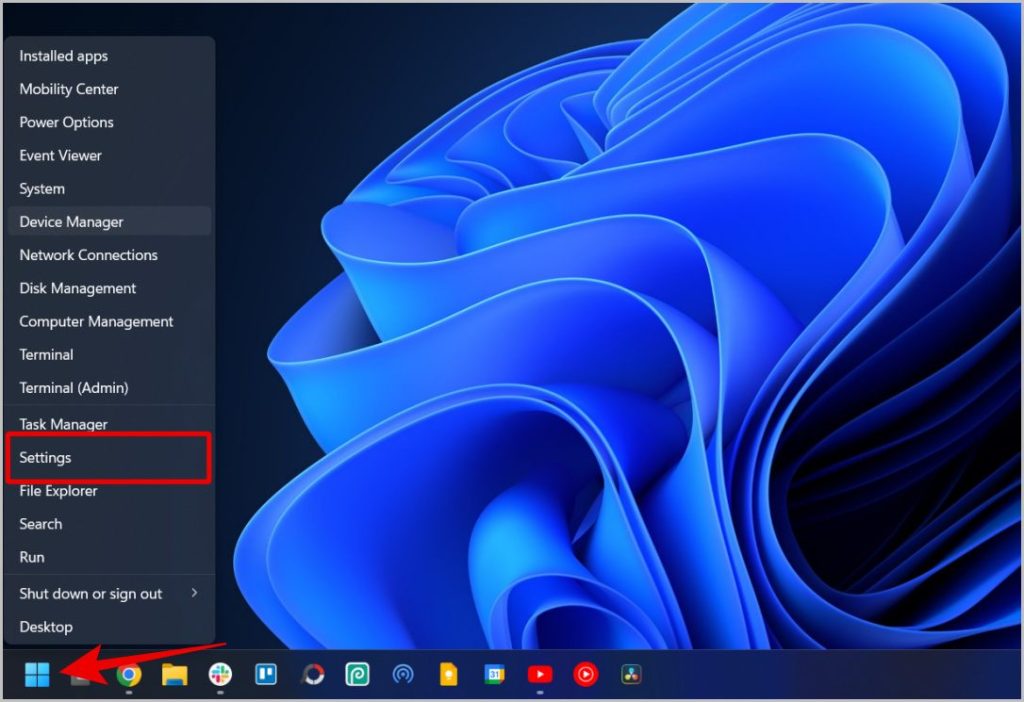
2. Koulye a, chwazi Pèsonalizasyon soti nan ankadre a, Lè sa a, chwazi yon opsyon Ekstrè .
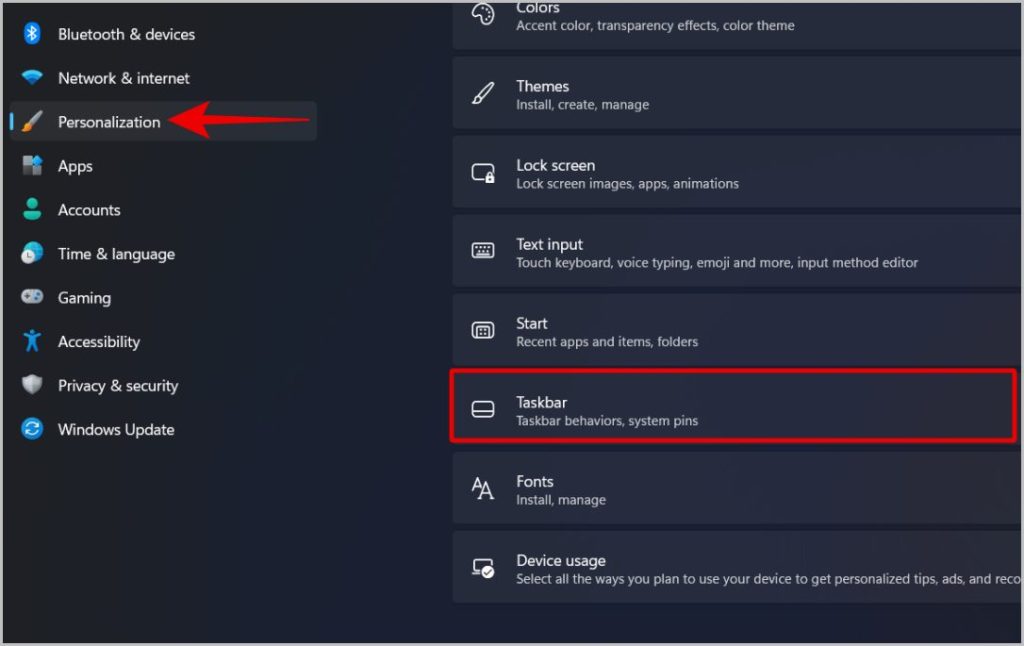
3. Anba Anviwònman Taskbar, desann nan ikon plato Sistèm epi pèmèt opsyon an Manyen klavye .
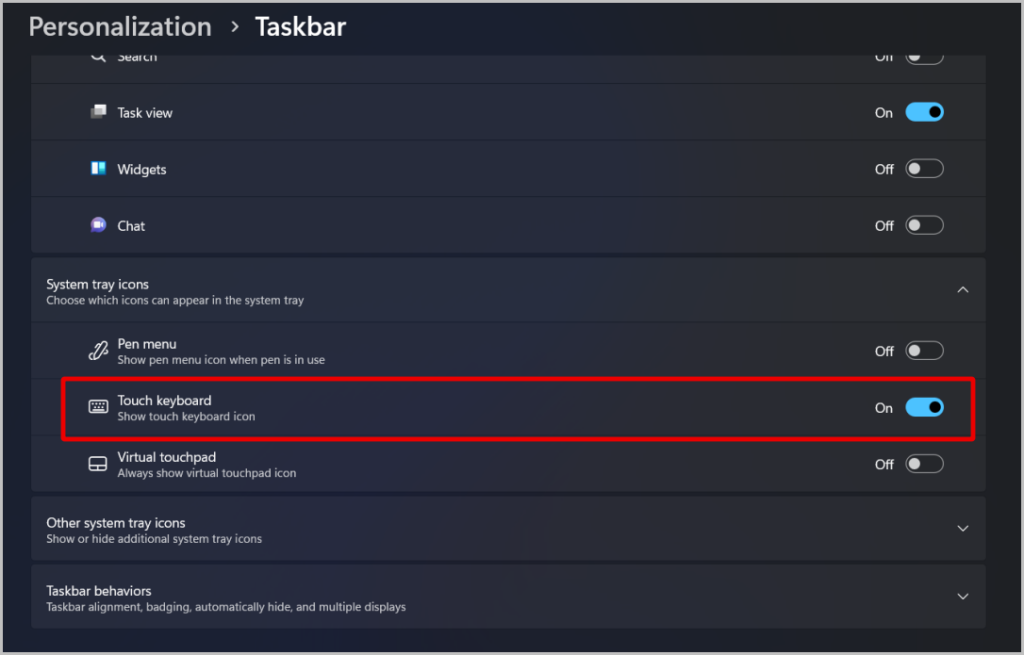
4. Koulye a, lè ou vle sèvi ak klavye sou ekran an, tape icon klavye nan plato Windows la.
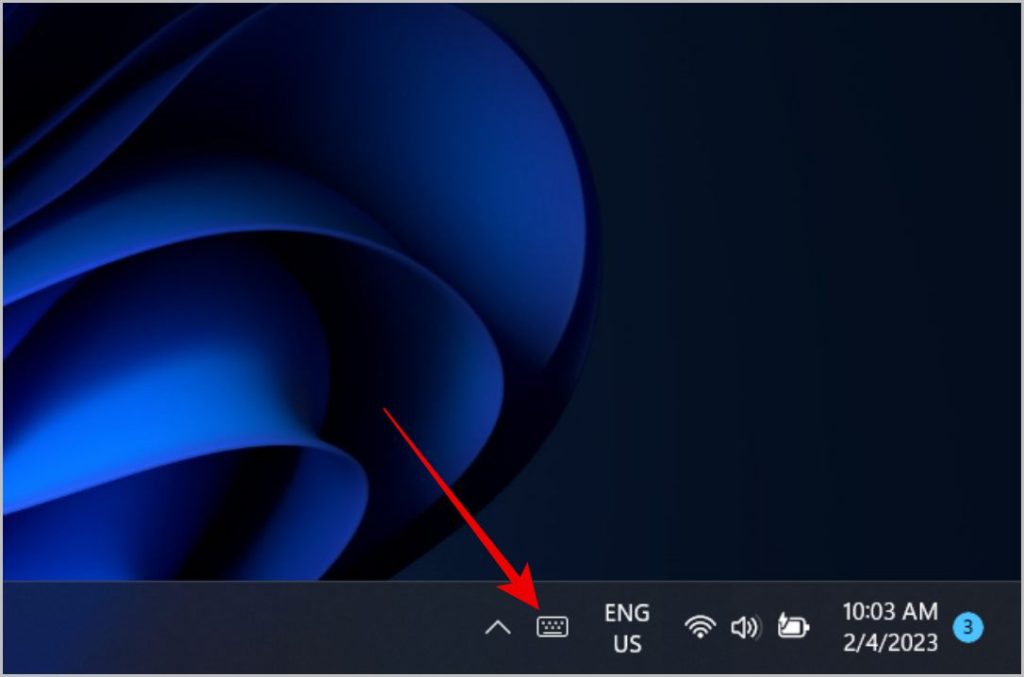
Windows 11 vini ak yon nouvo klavye sou ekran ki diferan de sa itilizatè yo jwenn nan Windows 10. Youn nan diferans prensipal yo se ke nouvo klavye a vini nan anpil plis fason. Pou Customize eksperyans nan ekran an .
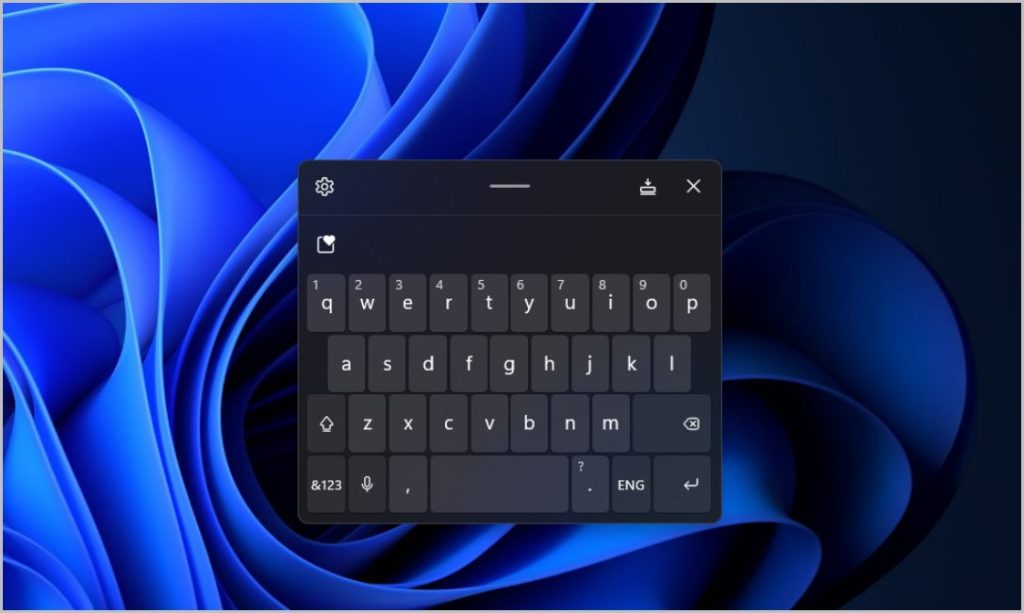
Men ki jan yo pèmèt klavye sou ekran an nan Windows 10.
1. Dwa klike sou Windows icon epi chwazi yon opsyon Anviwònman nan lis la.
2. Koulye a, chwazi yon opsyon Fasilite la itilize nan anviwònman.
3. Nan anviwònman itilizasyon yo, chwazi yon opsyon klavye nan ankadre a ak Lè sa a, pèmèt aktive a akote Sèvi ak klavye sou ekran an.
Ou kapab tou peze Kle Windows + CTRL + O pou jwenn aksè nan klavye a. De tout fason, si nenpòt nan kle sa yo gen yon pwoblèm, ou ka mete klavye a nan ba travay la epi sèvi ak li chak fwa. Pandan ke sa a ka rezoud pwoblèm nan, sezisman ka pi dousman lè l sèvi avèk klavye sou ekran an.
3. Remap kle klavye kase
Si kèk nan kle yo pi souvan itilize sou klavye ou a pa travay, ou ka remap kèk lòt nan sa ou bezwen plis yo. Pou egzanp, si klavye ou a gen yon pad nimewo sou bò a, ou ka remape kle sa yo nan yon bagay ou bezwen plis. Ou kapab tou remape kle Shift, Alt, ak Kontwòl. Pandan ke gen anpil aplikasyon twazyèm pati ki ka itilize pou reset kle yo, nou pral sèvi ak Power Games Microsoft yo ki gratis ak sous louvri.
Li tou vini ak yon kantite zouti ak karakteristik tankou Ekstrè tèks soti nan nenpòt kote , epi chèche konnen Pwogram ki kounye a ap itilize dosye/dosye a ، Chanje non plizyè dosye nan yon sèl fwa , e plis.
1. Premyèman, ou bezwen telechaje Aplikasyon PowerToys soti nan GitHub . Ou ka telechaje li nan Microsoft Store Epitou, men li anjeneral pi ta pase kèk degaje.
2. Sou paj GitHub, desann nan seksyon Byen yo. Si òdinatè w lan gen yon processeur x64, klike sou Pouvwa jwèt konfigirasyon X64 . Si ou gen yon processeur ARM, tape sou yon opsyon Pouvwa jwèt Enstalasyon ARM64 . Lè sa a klike sou bouton an sove Nan fenèt pop-up pou konsève pou fichye a konfigirasyon.
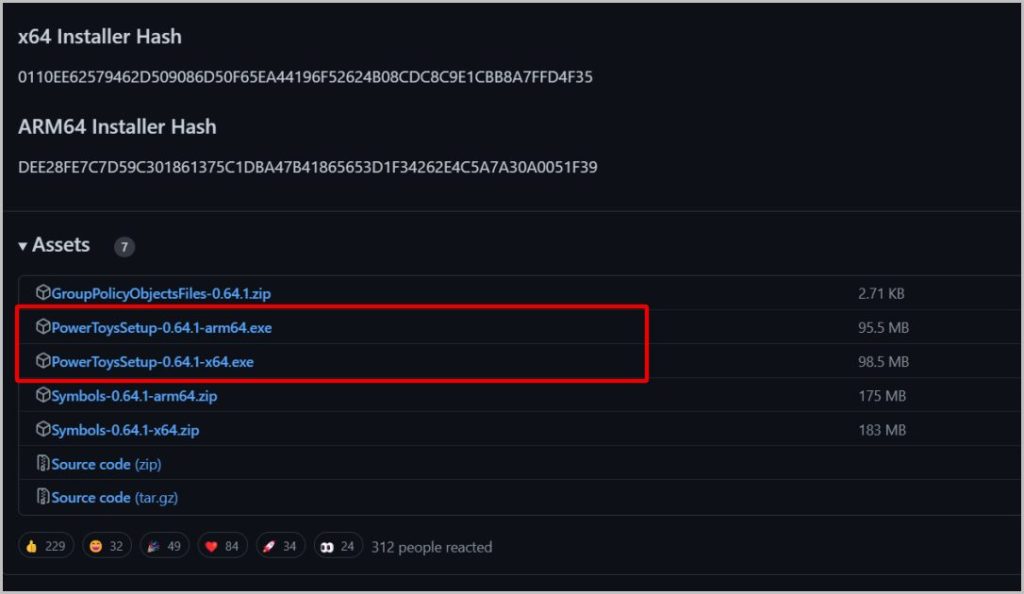
Si ou pa sèten ki processeur ap kouri òdinatè w lan, louvri Anviwònman > Sistèm > Konsènan . Koulye a, sou paj la About, tcheke opsyon an kalite sistèm . Isit la ou ta dwe jwenn kalite processeur ou.
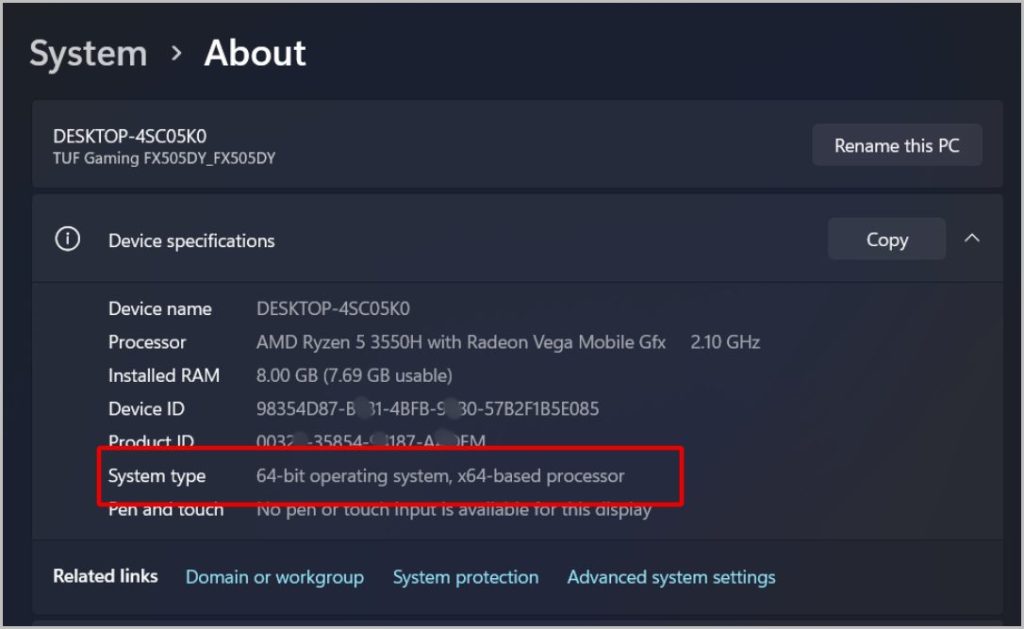
3. Pou enstale, louvri dosye a telechaje. Koulye a, aktive kaz ki akote mwen dakò Lisans tèm ak kondisyon opsyon. Lè sa a, klike sou Enstalasyon yo . Nan fenèt pop-up la, klike sou " Wi " pou kòmanse pwosesis enstalasyon an.
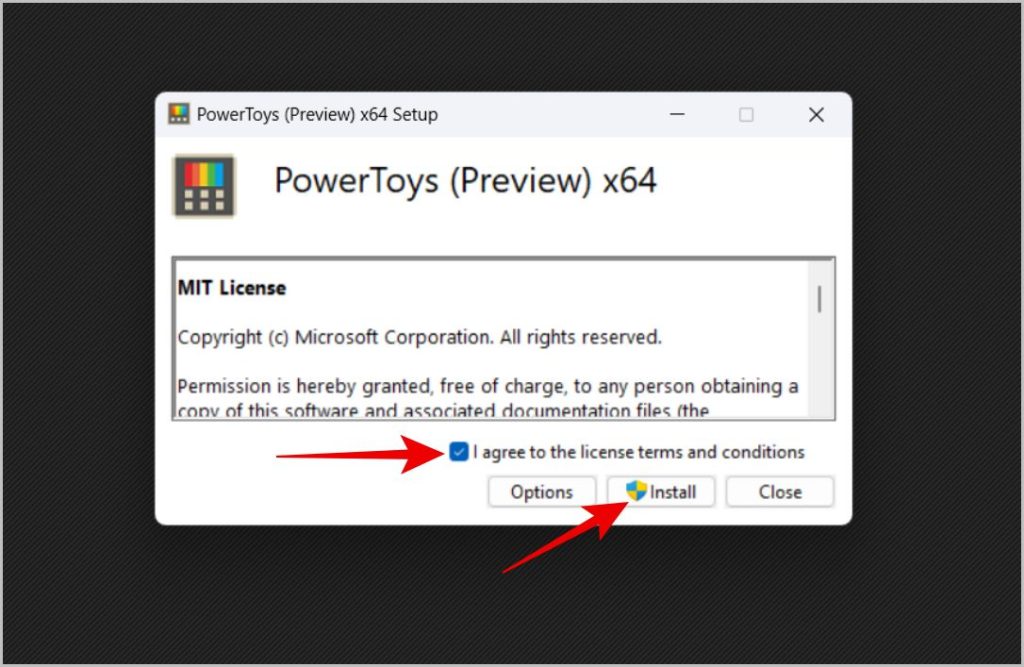
4. Koulye a, louvri Power Toys epi klike sou yon opsyon Manadjè klavye nan ankadre a. Lè sa a, chwazi yon opsyon kle reset anba seksyon kle yo.
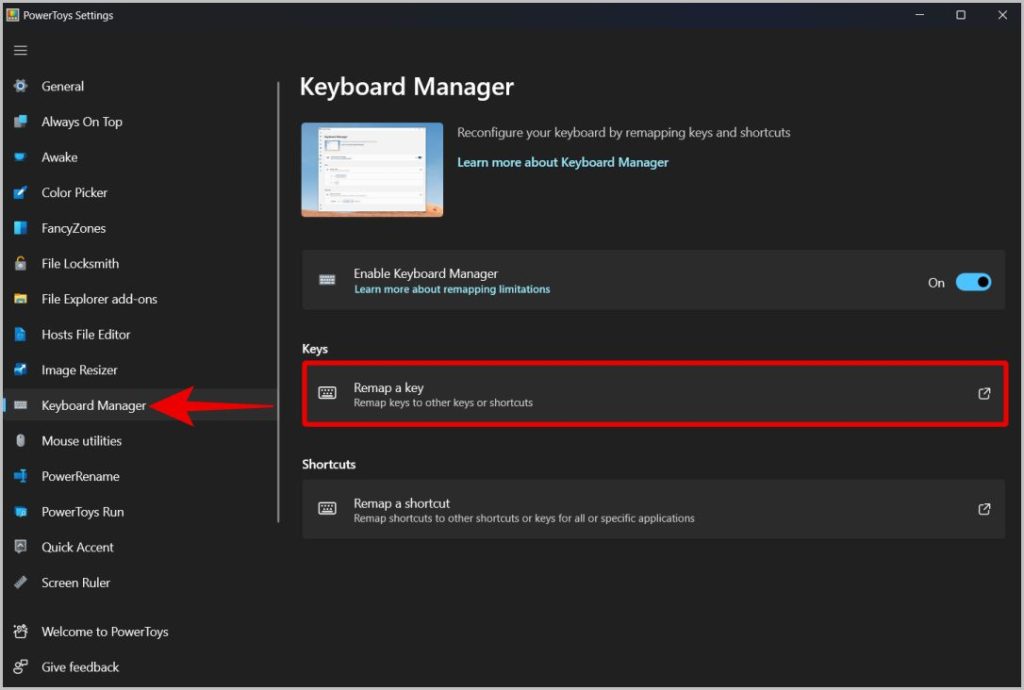
5. Nan fenèt la Remaps kle, klike sou Senbòl konbinezon ki egziste deja Anba a se opsyon kle fizik la.
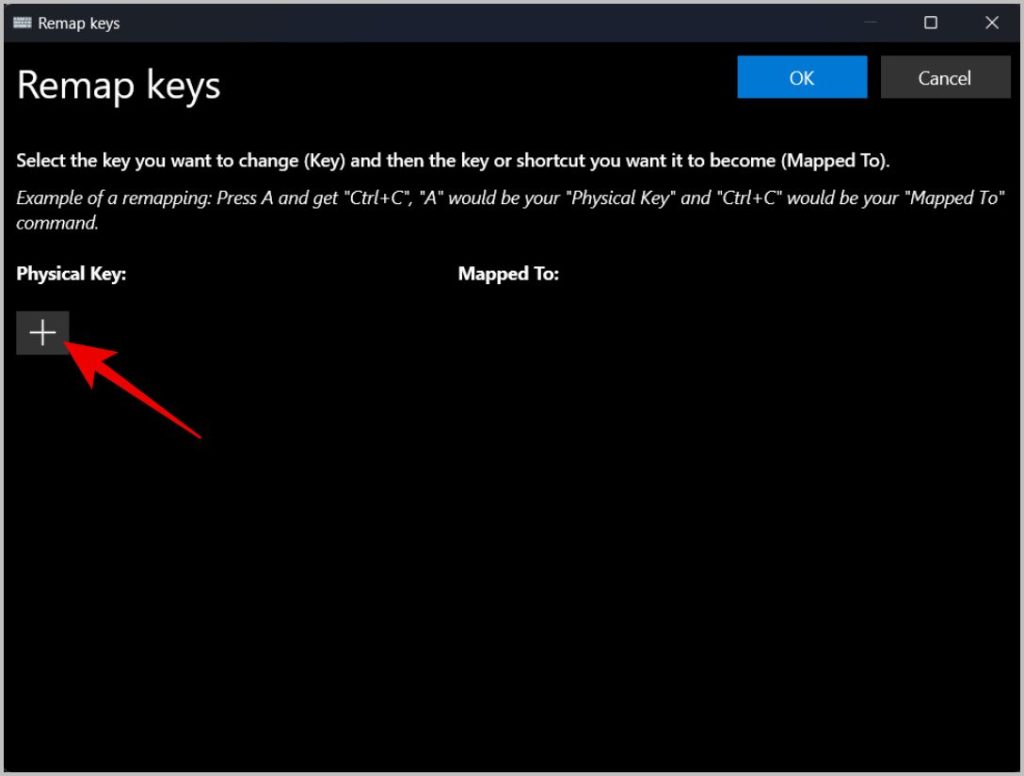
6. Koulye a, klike sou meni ki anba a opsyon kle fizik la epi chwazi kle ou vle mete nan meni ki dewoule a. Altènativman, ou kapab tou klike sou yon bouton Kalite Epi peze bouton ou vle mete a.
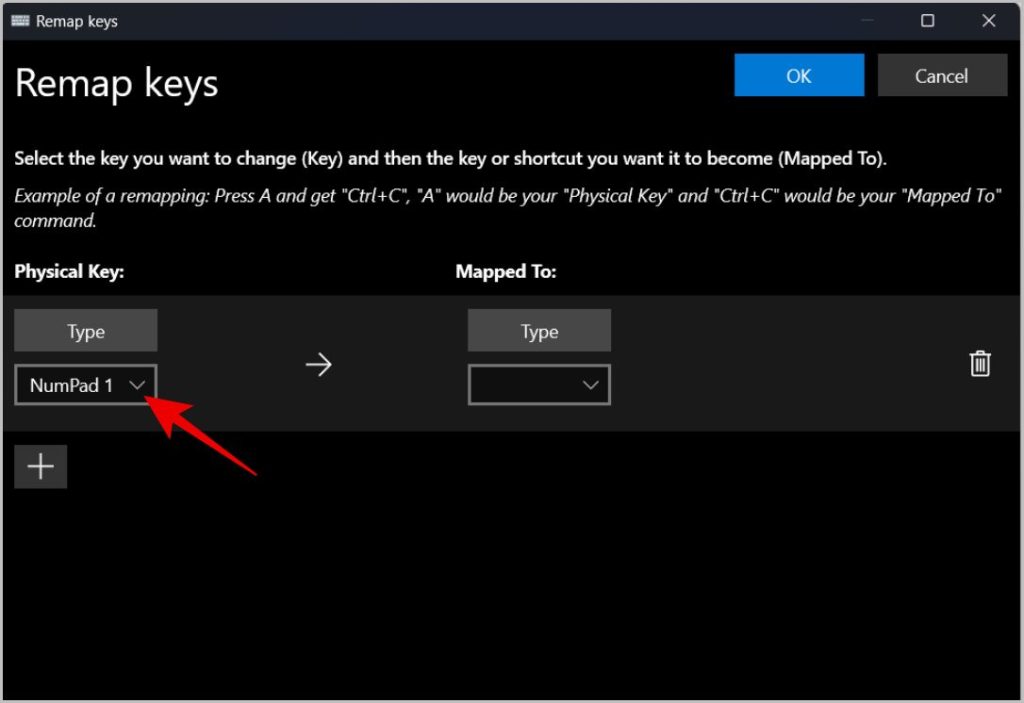
7. Lè sa a, klike sou meni ki dewoule anba opsyon Assign to epi chwazi kle ou vle ranplase kle aktyèl la. Si w ap itilize nenpòt klavye twazyèm pati Lè sa a, ou ka tou klike sou bouton an Kalite Epi peze bouton ou vle a.
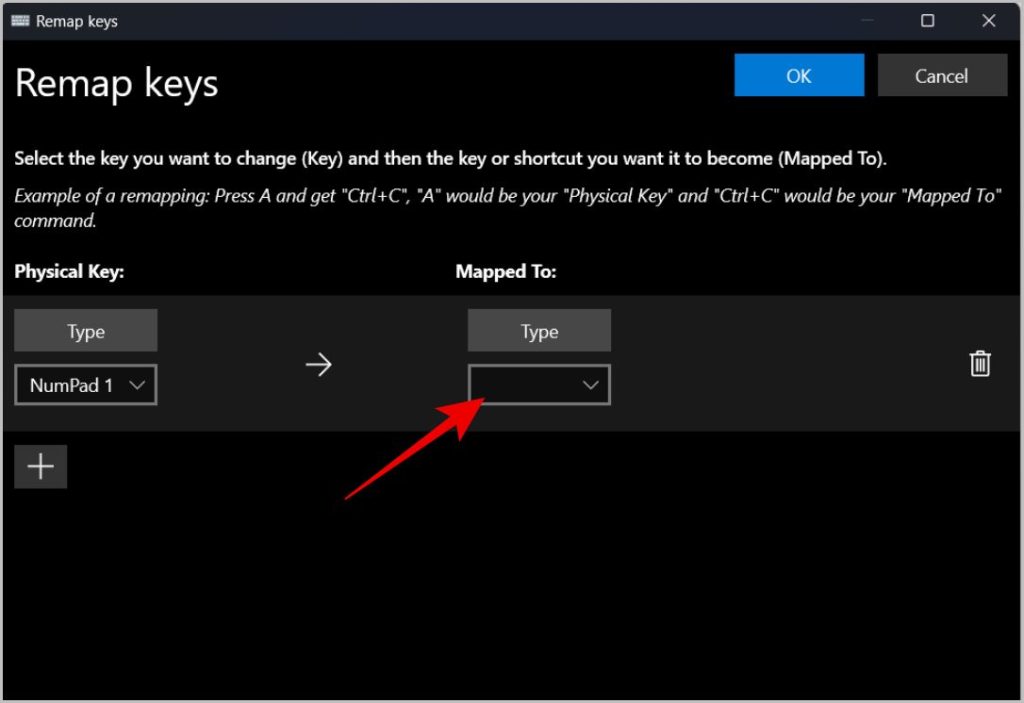
8. Yon fwa fè, klike sou bouton an "OK" pi wo a. Nan fenèt pop-up la, klike sou "OK" Pou konfimasyon.
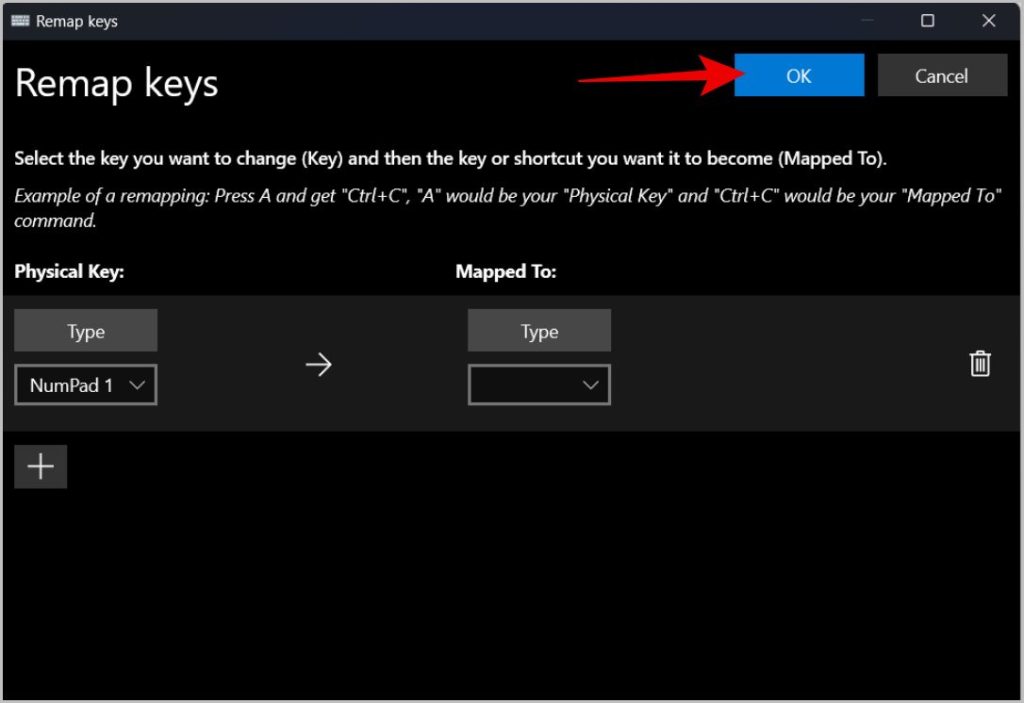
Koulye a, ou ka jis itilize bouton an ou mete. Ou ka repete menm bagay la si ou gen pwoblèm ak plizyè bouton. Sonje byen, lè ou reset yon bouton, ou pral pèdi fonksyonalite bouton sa a. Men, opsyon sa a ta itil pou remap yon bouton mwens souvan itilize nan yon bagay ou bezwen chak jou.
Laptop ak kle kase
Kit se yon kle oswa plizyè kle ki pa travay sou PC Windows ou, ou ka ranje li pou tcheke si se yon pwoblèm lojisyèl. Si pwoblèm nan pèsiste, ou ka itilize solisyon tankou lè l sèvi avèk yon klavye ekstèn oswa remapping bouton yo sou klavye a.









